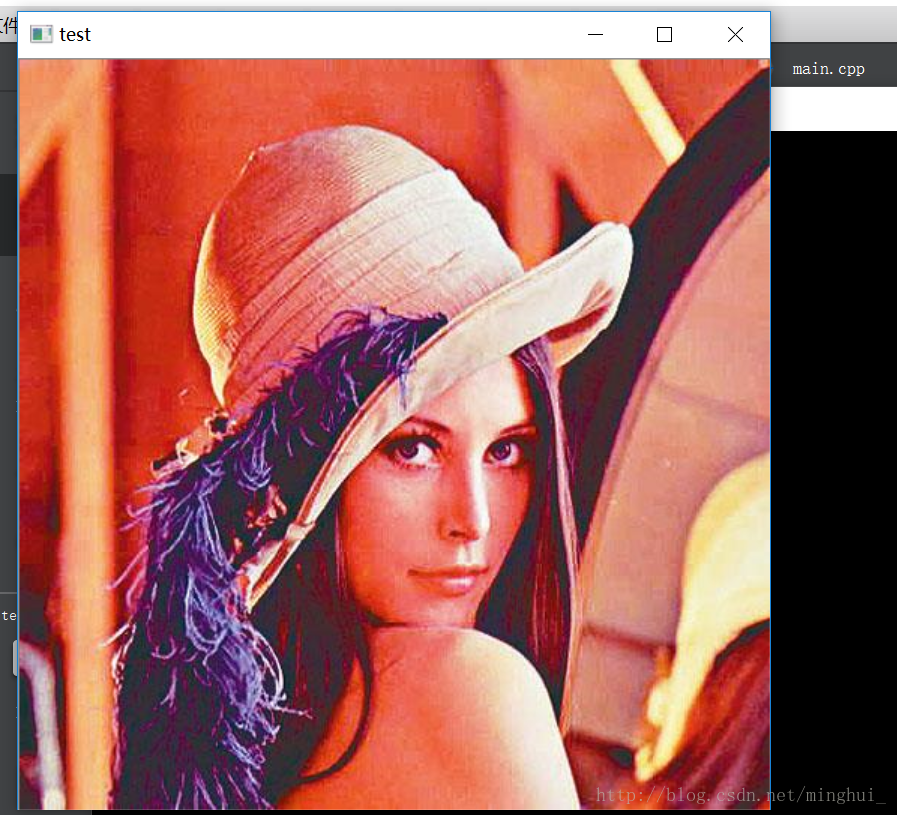环境:win10(x64)+QT Create4.2.1+OpenCV3.2.0
网上看到的大多数是将OpenCV库cmake一下,个人觉得过程繁琐且容易出错,下载的opencv库已经提供了dll,所以可以直接进行配置。
QT的安装配置过程略,网上有很多教程。
首先配置一下opencv库的环境变量
不太清楚是什么原因,之前的根目录为C:\document\opencv3.2.0\opencv\build\x64\vc14\bin,配置完成之后无法打开头文件。新建了一个MSVC_OpenCV文件夹,将build文件夹下的内容全部复制过去,之后就可以了。
首先打开QT Creater,新建一个控制台程序,命名为testImage,打开testImage.pro,包含opencv库的路径
INCLUDEPATH += C:\document\MSVC_OpenCV\include \
C:\document\MSVC_OpenCV\include\opencv \
C:\document\MSVC_OpenCV\include\opencv2 \
然后右键项目文件,选择添加库-外部库,之后选择C:\document\MSVC_OpenCV\x64\vc14\lib根目录下的opencv_world320d.lib文件,完成,软件自动在testImage.pro下添加一下代码:
win32:CONFIG(release, debug|release): LIBS += -L$$PWD/../../../../MSVC_OpenCV/x64/vc14/lib/ -lopencv_world320 else:win32:CONFIG(debug, debug|release): LIBS += -L$$PWD/../../../../MSVC_OpenCV/x64/vc14/lib/ -lopencv_world320d else:unix: LIBS += -L$$PWD/../../../../MSVC_OpenCV/x64/vc14/lib/ -lopencv_world320 INCLUDEPATH += $$PWD/../../../../MSVC_OpenCV/x64/vc14 DEPENDPATH += $$PWD/../../../../MSVC_OpenCV/x64/vc14
打开main.cpp,添加一下测试代码:
#include <QCoreApplication>
#include"cv.hpp"
using namespace cv;
int main(int argc, char *argv[])
{
QCoreApplication a(argc, argv);
Mat img = imread("c://document//lena.bmp");
imshow("test",img);
return a.exec();
}
运行结果如下:
测试成功!
参考:windows10 x64 环境下的 opencv 3.2.0 在qt5.8.0(msvc 2015)上使用的配置